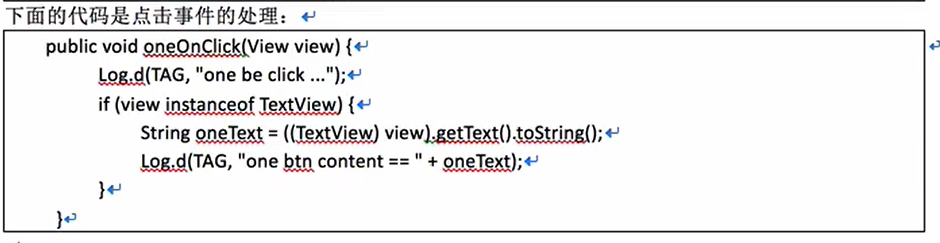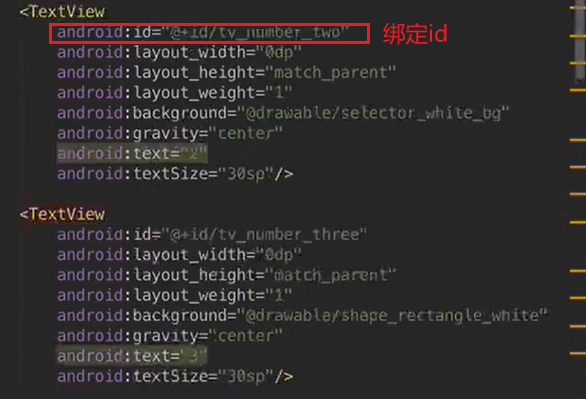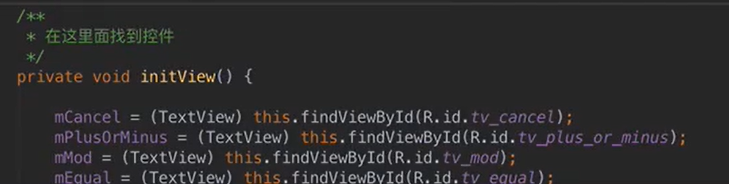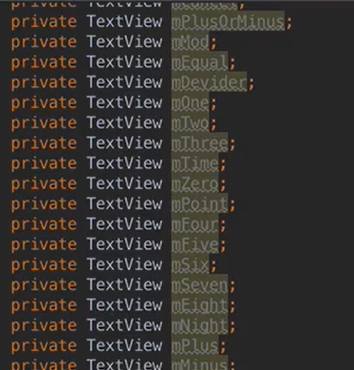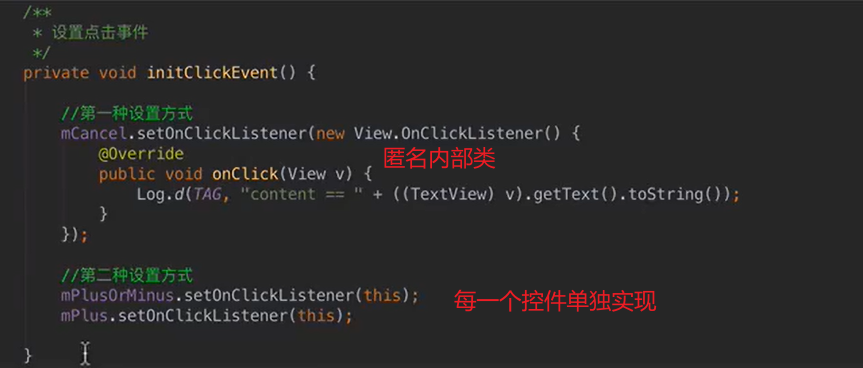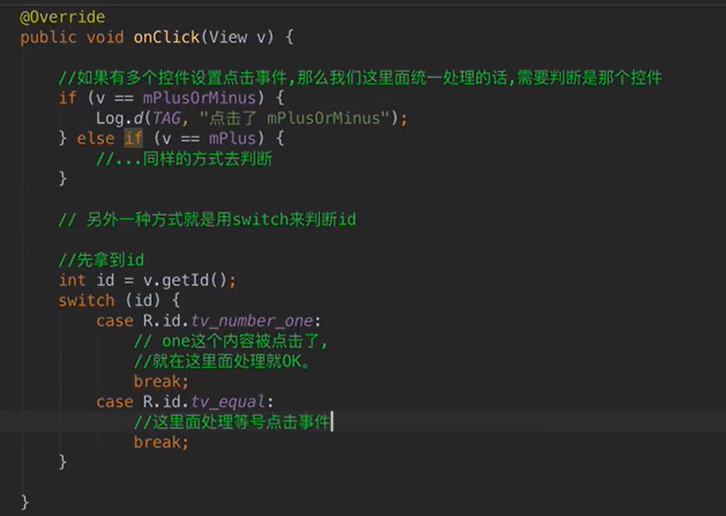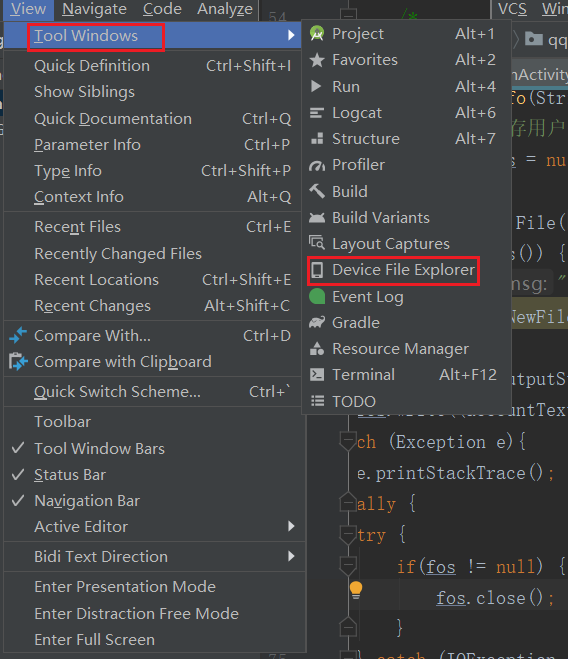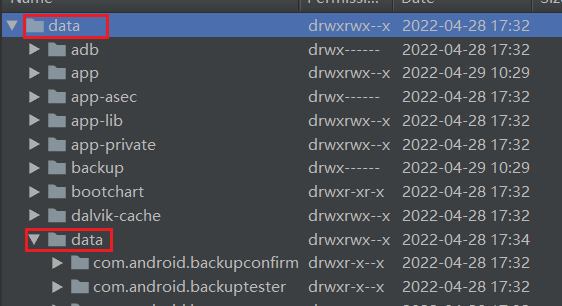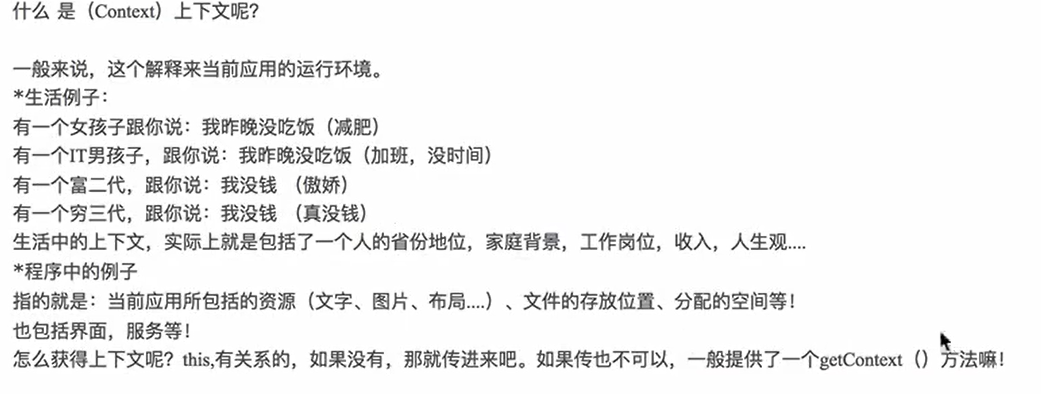文章目录
学习地址
1、UI布局
1.1、编写计算器
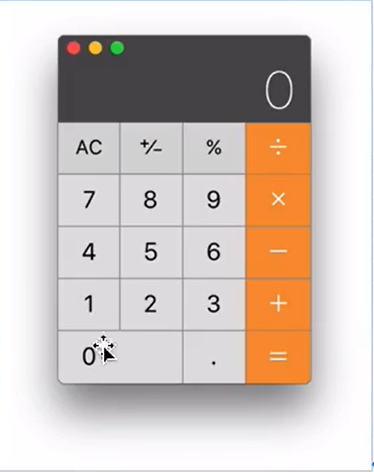
1.1.1、布局文件
calculator_layout.xml
<?xml version="1.0" encoding="utf-8"?>
<LinearLayout xmlns:android="http://schemas.android.com/apk/res/android"
android:orientation="vertical"
android:layout_width="match_parent"
android:layout_height="match_parent">
<LinearLayout
android:layout_width="match_parent"
android:layout_height="80dp"
android:orientation="horizontal">
<TextView
android:onClick="oneClick"
android:background="@drawable/selector_white_bg"
android:layout_width="0dp"
android:layout_height="match_parent"
android:layout_weight="1"
android:gravity="center"
android:text="C"
android:textSize="60sp"/>
<TextView
android:layout_width="0dp"
android:onClick="oneClick"
android:background="@drawable/selector_white_bg"
android:layout_height="match_parent"
android:layout_weight="1"
android:gravity="center"
android:text="+/-"
android:textSize="60sp"/>
<TextView
android:layout_width="0dp"
android:onClick="oneClick"
android:background="@drawable/selector_white_bg"
android:layout_height="match_parent"
android:layout_weight="1"
android:gravity="center"
android:text="%"
android:textSize="60sp"/>
<TextView
android:layout_width="0dp"
android:layout_height="match_parent"
android:layout_weight="1"
android:gravity="center"
android:text="/"
android:onClick="oneClick"
android:background="@drawable/selector_orange_bg"
android:textSize="60sp"/>
</LinearLayout>
<LinearLayout
android:layout_width="match_parent"
android:layout_height="80dp"
android:orientation="horizontal">
<TextView
android:layout_width="0dp"
android:onClick="oneClick"
android:background="@drawable/selector_white_bg"
android:layout_height="match_parent"
android:layout_weight="1"
android:gravity="center"
android:text="1"
android:textSize="60sp"/>
<TextView
android:layout_width="0dp"
android:onClick="oneClick"
android:background="@drawable/selector_white_bg"
android:layout_height="match_parent"
android:layout_weight="1"
android:gravity="center"
android:text="2"
android:textSize="60sp"/>
<TextView
android:layout_width="0dp"
android:onClick="oneClick"
android:background="@drawable/selector_white_bg"
android:layout_height="match_parent"
android:layout_weight="1"
android:gravity="center"
android:text="3"
android:textSize="60sp"/>
<TextView
android:layout_width="0dp"
android:layout_height="match_parent"
android:layout_weight="1"
android:gravity="center"
android:text="×"
android:onClick="oneClick"
android:background="@drawable/selector_orange_bg"
android:textSize="60sp"/>
</LinearLayout>
<LinearLayout
android:layout_width="match_parent"
android:layout_height="80dp"
android:orientation="horizontal">
<TextView
android:layout_width="0dp"
android:onClick="oneClick"
android:background="@drawable/selector_white_bg"
android:layout_height="match_parent"
android:layout_weight="1"
android:gravity="center"
android:text="4"
android:textSize="60sp"/>
<TextView
android:layout_width="0dp"
android:onClick="oneClick"
android:background="@drawable/selector_white_bg"
android:layout_height="match_parent"
android:layout_weight="1"
android:gravity="center"
android:text="5"
android:textSize="60sp"/>
<TextView
android:layout_width="0dp"
android:onClick="oneClick"
android:background="@drawable/selector_white_bg"
android:layout_height="match_parent"
android:layout_weight="1"
android:gravity="center"
android:text="6"
android:textSize="60sp"/>
<TextView
android:layout_width="0dp"
android:layout_height="match_parent"
android:layout_weight="1"
android:gravity="center"
android:text="-"
android:onClick="oneClick"
android:background="@drawable/selector_orange_bg"
android:textSize="60sp"/>
</LinearLayout>
<LinearLayout
android:layout_width="match_parent"
android:layout_height="80dp"
android:orientation="horizontal">
<TextView
android:layout_width="0dp"
android:onClick="oneClick"
android:background="@drawable/selector_white_bg"
android:layout_height="match_parent"
android:layout_weight="1"
android:gravity="center"
android:text="7"
android:textSize="60sp"/>
<TextView
android:layout_width="0dp"
android:onClick="oneClick"
android:background="@drawable/selector_white_bg"
android:layout_height="match_parent"
android:layout_weight="1"
android:gravity="center"
android:text="8"
android:textSize="60sp"/>
<TextView
android:layout_width="0dp"
android:onClick="oneClick"
android:background="@drawable/selector_white_bg"
android:layout_height="match_parent"
android:layout_weight="1"
android:gravity="center"
android:text="9"
android:textSize="60sp"/>
<TextView
android:layout_width="0dp"
android:layout_height="match_parent"
android:layout_weight="1"
android:gravity="center"
android:text="+"
android:onClick="oneClick"
android:background="@drawable/selector_orange_bg"
android:textSize="60sp"/>
</LinearLayout>
<LinearLayout
android:layout_width="match_parent"
android:layout_height="80dp"
android:orientation="horizontal">
<TextView
android:layout_width="0dp"
android:onClick="oneClick"
android:background="@drawable/selector_white_bg"
android:layout_height="match_parent"
android:layout_weight="2"
android:paddingLeft="20dp"
android:gravity="center_vertical"
android:text="0"
android:textSize="60sp"/>
<TextView
android:layout_width="0dp"
android:onClick="oneClick"
android:background="@drawable/selector_white_bg"
android:layout_height="match_parent"
android:layout_weight="1"
android:gravity="center"
android:text="1"
android:textSize="60sp"/>
<TextView
android:layout_width="0dp"
android:layout_height="match_parent"
android:layout_weight="1"
android:onClick="oneClick"
android:background="@drawable/selector_orange_bg"
android:gravity="center"
android:text="="
android:textSize="60sp" />
</LinearLayout>
</LinearLayout>
1.1.2、颜色背景的xml
shape_rectangle_white.xml
是用来模拟数字中间的竖线的
<?xml version="1.0" encoding="utf-8"?>
<shape xmlns:android="http://schemas.android.com/apk/res/android"
android:shape="rectangle">
<solid android:color="#ffffff"/>
<stroke android:color="#333333"
android:width="1dp"/>
</shape>
shape_rectangle_orange.xml
是用来模拟符号中间的竖线的
<?xml version="1.0" encoding="utf-8"?>
<shape xmlns:android="http://schemas.android.com/apk/res/android"
android:shape="rectangle">
<solid android:color="#e47f26"/>
<stroke android:color="#333333"
android:width="1dp"/>
</shape>
shape_rectangle_white_grey.xml
<?xml version="1.0" encoding="utf-8"?>
<shape xmlns:android="http://schemas.android.com/apk/res/android"
android:shape="rectangle">
<solid android:color="#999999"/>
<stroke android:color="#333333"
android:width="1dp"/>
</shape>
shape_rectangle_orange_grey.xml
<?xml version="1.0" encoding="utf-8"?>
<shape xmlns:android="http://schemas.android.com/apk/res/android"
android:shape="rectangle">
<solid android:color="#b55f1c"/>
<stroke android:color="#333333"
android:width="1dp"/>
</shape>
selector_white_bg.xml
做按压颜色背景变化
<?xml version="1.0" encoding="utf-8"?>
<selector xmlns:android="http://schemas.android.com/apk/res/android">
<item android:state_pressed="true" android:drawable="@drawable/shape_rectangle_white_grey"/>
<item android:drawable="@drawable/shape_rectangle_white"/>
</selector>
selector_orange_bg.xml
做按压颜色背景变化
<?xml version="1.0" encoding="utf-8"?>
<selector xmlns:android="http://schemas.android.com/apk/res/android">
<item android:state_pressed="true" android:drawable="@drawable/shape_rectangle_orange_grey"/>
<item android:drawable="@drawable/shape_rectangle_orange"/>
</selector>
1.1.3、主程序
public class MainActivity extends AppCompatActivity {
private static final String TAG = "MainActivity" ;
@Override
protected void onCreate(Bundle savedInstanceState) {
super.onCreate(savedInstanceState);
setContentView(R.layout.calculator_layout);
}
//点击事件
public void oneClick(View view){
//做日志的输出
Log.d(TAG,"one click");
}
}
1.1.4、实现控件的点击事件
方式一:通过selectot实现,在java代码中写上点击事件的逻辑。
view就是对应的控件。
方式二:使用id进行绑定。
在activity中找到控件。
设置点击事件
1.2、QQ登录界面

1.2.1、布局文件
<?xml version="1.0" encoding="utf-8"?>
<RelativeLayout xmlns:android="http://schemas.android.com/apk/res/android"
android:orientation="vertical" android:layout_width="match_parent"
android:layout_height="match_parent"
android:background="#02a5e1">
<TextView
android:layout_width="wrap_content"
android:layout_height="wrap_content"
android:text="登录即可代表阅读并同意"
android:textSize="20dp"
android:layout_centerHorizontal="true"
android:layout_alignParentBottom="true"
android:layout_marginBottom="50dp"
android:textColor="#00ffff"/>
<LinearLayout
android:layout_width="match_parent"
android:layout_height="wrap_content"
android:padding="20dp"
android:orientation="vertical">
<TextView
android:layout_width="wrap_content"
android:layout_height="wrap_content"
android:layout_marginTop="20dp"
android:layout_marginLeft="30dp"
android:text="QQ"
android:textSize="30sp" />
<EditText
android:layout_marginTop="30dp"
android:layout_width="match_parent"
android:hint="QQ号码/手机号/邮箱"
android:layout_height="match_parent"/>
<EditText
android:layout_width="match_parent"
android:hint="密码"
android:layout_height="match_parent"/>
<Button
android:layout_width="match_parent"
android:layout_height="wrap_content"
android:text="登录"
android:textSize="20sp"/>
<RelativeLayout
android:layout_marginTop="10dp"
android:layout_width="match_parent"
android:layout_height="wrap_content">
<TextView
android:layout_width="wrap_content"
android:layout_height="wrap_content"
android:text="忘记密码?"
android:textSize="18dp"
android:textColor="#00ffff"/>
<TextView
android:layout_alignParentRight="true"
android:layout_width="wrap_content"
android:layout_height="wrap_content"
android:text="新用户注册"
android:textSize="18dp"
android:textColor="#00ffff"/>
</RelativeLayout>
</LinearLayout>
</RelativeLayout>
效果图:
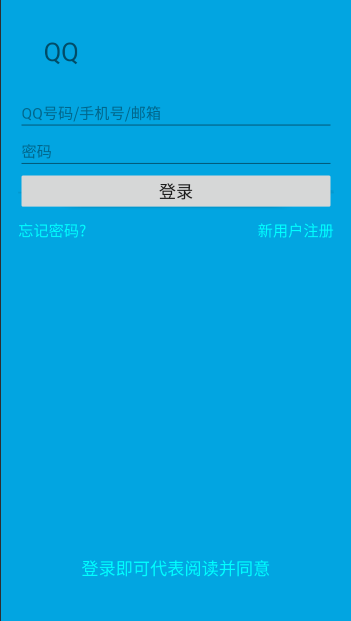
2、Android开发数据持久化存储
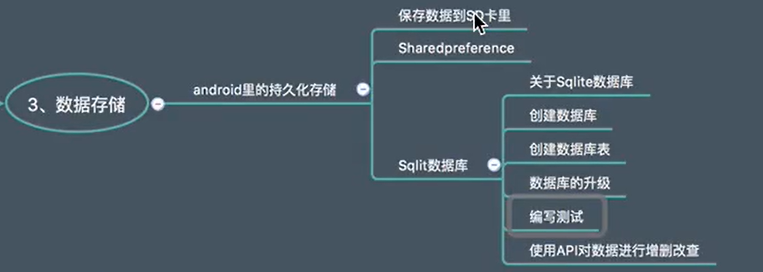
2.1、示例
将在QQ登录界面做讲解
2.1.1、布局文件
<?xml version="1.0" encoding="utf-8"?>
<RelativeLayout xmlns:android="http://schemas.android.com/apk/res/android"
android:orientation="vertical" android:layout_width="match_parent"
android:layout_height="match_parent"
android:background="#02a5e1">
<TextView
android:layout_width="wrap_content"
android:layout_height="wrap_content"
android:text="登录即可代表阅读并同意"
android:textSize="20dp"
android:layout_centerHorizontal="true"
android:layout_alignParentBottom="true"
android:layout_marginBottom="50dp"
android:textColor="#00ffff"/>
<LinearLayout
android:layout_width="match_parent"
android:layout_height="wrap_content"
android:padding="20dp"
android:orientation="vertical">
<TextView
android:layout_width="wrap_content"
android:layout_height="wrap_content"
android:layout_marginTop="20dp"
android:layout_marginLeft="30dp"
android:text="QQ"
android:textSize="30sp" />
<EditText
android:id="@+id/et_account"
android:layout_marginTop="30dp"
android:layout_width="match_parent"
android:hint="QQ号码/手机号/邮箱"
android:layout_height="match_parent"/>
<EditText
android:id="@+id/et_password"
android:layout_width="match_parent"
android:hint="密码"
android:layout_height="match_parent"/>
<Button
android:id="@+id/bt_login"
android:layout_width="match_parent"
android:layout_height="wrap_content"
android:text="登录"
android:textSize="20sp"/>
<RelativeLayout
android:layout_marginTop="10dp"
android:layout_width="match_parent"
android:layout_height="wrap_content">
<TextView
android:layout_width="wrap_content"
android:layout_height="wrap_content"
android:text="忘记密码?"
android:textSize="18dp"
android:textColor="#00ffff"/>
<TextView
android:layout_alignParentRight="true"
android:layout_width="wrap_content"
android:layout_height="wrap_content"
android:text="新用户注册"
android:textSize="18dp"
android:textColor="#00ffff"/>
</RelativeLayout>
</LinearLayout>
</RelativeLayout>
2.1.2、主程序
package com.example.qqlogindemo;
import androidx.appcompat.app.AppCompatActivity;
import android.os.Bundle;
import android.util.Log;
import android.view.View;
import android.widget.Button;
import android.widget.EditText;
import java.io.File;
import java.io.FileOutputStream;
import java.io.IOException;
public class MainActivity extends AppCompatActivity {
private static final String TAG = "MainActivity";
private EditText mAccount;
private EditText mPassword;
private Button mLogin;
@Override
protected void onCreate(Bundle savedInstanceState) {
super.onCreate(savedInstanceState);
setContentView(R.layout.activity_main);
//找控件
initView();
//登陆按钮设置点击事件
initListener();
}
/*
设置点击监听
*/
private void initListener() {
mLogin.setOnClickListener(new View.OnClickListener() {
@Override
public void onClick(View view) {
handlerLoginEven(view);
}
});
}
/*
处理登录事件
*/
private void handlerLoginEven(View view) {
//拿到账号和密码
String accountText = mAccount.getText().toString();
String passwordText = mPassword.getText().toString();
//进行保存
saveUserInfo(accountText, passwordText);
}
/*
存储数据
*/
private void saveUserInfo(String accountText, String passwordText) {
Log.d(TAG,"保存用户信息");
FileOutputStream fos = null;
try {
//错误写法
//File file = new File("info.txt");
//正确写法
File file = new File("/data/data/com.example.qqlogindemo/info.txt");
if (!file.exists()) {
Log.d(TAG,"走了这里");
file.createNewFile();
}
fos = new FileOutputStream(file);
fos.write((accountText + "*****" + passwordText).getBytes());
}catch (Exception e){
e.printStackTrace();
}finally {
try {
if(fos != null) {
fos.close();
}
} catch (IOException e) {
e.printStackTrace();
}
}
}
private void initView() {
mAccount= this.findViewById(R.id.et_account);
mPassword = this.findViewById(R.id.et_password);
mLogin = this.findViewById(R.id.bt_login);
}
}
2.1.3、错误分析及解决

为什么直接写一个文件名去写文件,会报一个异常是read-only?
因为在安卓系统中,每一个应用就是一个用户,每个用户的权限是特定的,不可操作其他应用内容
解决:
windows下(Linux下是一样的,只不过一个是cmd窗口,一个是终端窗口):
打开cmd,输入adb devices查看当前模拟器,然后输入adb remount进行重新挂载,再输入adb shell(因为安卓是基于Linux的)
此时进行的是内部存储,因此转到/data/data/,找到AndroidManifest.xml的包名,然后此时,在文件中写入路径。完成内部数据的保存。

查看保存的数据:
2.2、通过系统提供的方法获取到保存文件的路径
//过长,如何获取文件的保存路径
File file = new File
("/data/data/com.example.qqlogindemo/info.txt");
附:上下文是什么?(就是指当前环境)
调用API获得文件路径:
File dir = this.getFilesDir();
File saveFile = new File(dir, "info.txt");
2.2.1、对账号密码进行判空
//使用工具类
if (TextUtils.isEmpty(accountText)) {
Toast.makeText(this,"账号不能为空",Toast.LENGTH_SHORT).show();
return;
}
if (TextUtils.isEmpty(passwordText)) {
Toast.makeText(this,"密码不能为空",Toast.LENGTH_SHORT).show();
return;
}
2.2.2、数据回显
@Override
protected void onResume() {
super.onResume();
try {
FileInputStream fileInputStream = this.openFileInput("info.txt");
BufferedReader bufferedReader= new BufferedReader(new InputStreamReader(fileInputStream));
String info = bufferedReader.readLine();
//对数据进行切割
//fos.write((accountText + "*****" + passwordText).getBytes());写入规则
String[] splits = info.split("\\*\\*\\*\\*\\*");
String account = splits[0];
String password = splits[1];
//回显数据
mAccount.setText(account);
mPassword.setText(password);
} catch (Exception e) {
e.printStackTrace();
}
}
2.3、把数据存储到SD卡上
这里和视频中有些出入,这里的地址是/sdcard

代码:
public class SDCardDemoActivity extends Activity {
Button writeDataBtn;
@Override
protected void onCreate(Bundle savedInstanceState) {
super.onCreate(savedInstanceState);
//设置布局
setContentView(R.layout.activity_sd_card);
writeDataBtn = this.findViewById(R.id.write_data_to_sd_card_btn);
writeDataBtn.setOnClickListener(new View.OnClickListener() {
@Override
public void onClick(View view) {
if(view == writeDataBtn){
//写入数据到sd卡,写入到/sdcard上,不知道Linux下的路径是这个还是/storage/sdcard?
File file = new File("/sdcard","info.txt");
FileOutputStream fos = null;
try {
fos = new FileOutputStream(file);
fos.write(("加油").getBytes());
} catch (Exception e) {
e.printStackTrace();
}finally {
if(fos != null){
try {
fos.close();
} catch (IOException e) {
e.printStackTrace();
}
}
}
}
}
});
}
}
布局文件:
<?xml version="1.0" encoding="utf-8"?>
<LinearLayout
xmlns:android="http://schemas.android.com/apk/res/android"
android:orientation="vertical"
android:layout_width="match_parent"
android:layout_height="match_parent">
<Button
android:id="@+id/write_data_to_sd_card_btn"
android:layout_width="match_parent"
android:layout_height="wrap_content"
android:text="向SD卡填充数据"/>
</LinearLayout>
AndroidMainfest.xml:
<?xml version="1.0" encoding="utf-8"?>
<manifest xmlns:android="http://schemas.android.com/apk/res/android"
package="com.example.qqlogindemo">
<uses-permission android:name="android.permission.WRITE_EXTERNAL_STORAGE"/>
<uses-permission android:name="android.permission.READ_EXTERNAL_STORAGE"/>
<application
android:allowBackup="true"
android:icon="@mipmap/ic_launcher"
android:label="@string/app_name"
android:requestLegacyExternalStorage="true"
android:roundIcon="@mipmap/ic_launcher_round"
android:supportsRtl="true"
android:theme="@style/AppTheme">
<activity android:name=".MainActivity">
<!-- <intent-filter>-->
<!-- <action android:name="android.intent.action.MAIN" />-->
<!-- <category android:name="android.intent.category.LAUNCHER" />-->
<!-- </intent-filter>-->
</activity>
<activity android:name=".SDCardDemoActivity">
<intent-filter>
<action android:name="android.intent.action.MAIN" />
<category android:name="android.intent.category.LAUNCHER" />
</intent-filter>
</activity>
</application>
</manifest>
报错:

因为在安卓中,向sd卡写入数据也需要权限,读写都需要权限,如何加权限?
解决权限问题
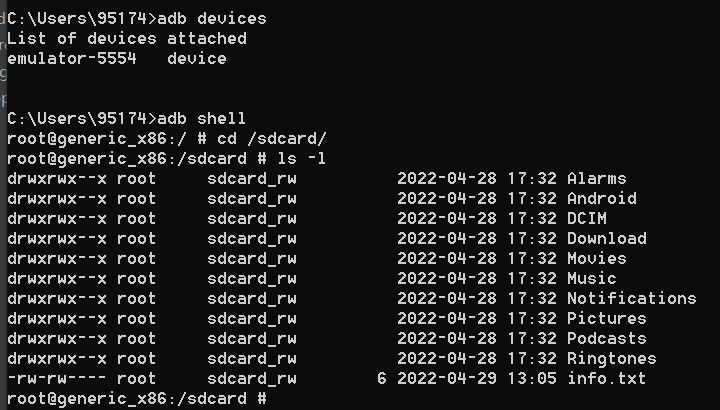
2.3.1、获取SD卡以及判断SD卡是否挂载
因为不同手机厂商的扩展卡名字不一样,通过这个API就可以获得扩展卡(SD卡)的路径。
File externalStorageDirectory = Environment.getExternalStorageDirectory();
Log.d(TAG, "FilePath = " + externalStorageDirectory);

如何知道有SD卡?
checkSDCard.setOnClickListener(new View.OnClickListener() {
@Override
public void onClick(View view) {
//点击的是检查是否有SD卡按钮
String state = Environment.getExternalStorageState();
if (state.equals(Environment.MEDIA_MOUNTED)) {
Log.d(TAG,"SD卡已经挂载了");
}else if(state.equals(Environment.MEDIA_REMOVED)){
Log.d(TAG,"SD卡已经删除了");
}
}
});
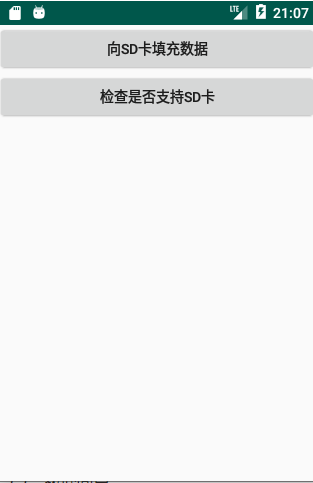

2.3.2、获取SD卡剩余空间
freeSize.setOnClickListener(this);
@Override
public void onClick(View view) {
long freeSpace = Environment.getExternalStorageDirectory().getFreeSpace();
Log.d(TAG,"剩余" + freeSpace);
String size = Formatter.formatFileSize(this, freeSpace);
Log.d(TAG,"剩余大小为:" + size);
}
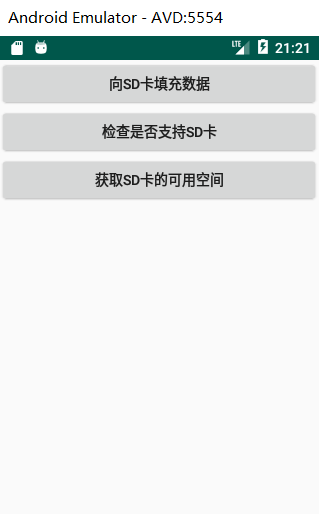

2.4、编写偏好模仿设置界面
一般用来保存偏好设置,比如权限的开关。
sharepreference使用步骤:
- 拿到这个SharePreference。
sharedPreferences = this.getSharedPreferences("settingInfo", MODE_PRIVATE); - 进入编辑模式,拿到编辑器。
SharedPreferences.Editor edit = sharedPreferences.edit(); - 保存数据。
edit.putBoolean("state",b); - 提交编辑器。
edit.commit();
完整代码:
public class PreferenceDemoActivity extends Activity implements CompoundButton.OnCheckedChangeListener {
private static final String TAG = "PreferenceDemoActivity";
private SharedPreferences sharedPreferences;
@Override
protected void onCreate(Bundle savedInstanceState) {
super.onCreate(savedInstanceState);
setContentView(R.layout.activity_preference_demo);
//找到控件
Switch isSwitch = this.findViewById(R.id.is_switch);
isSwitch.setOnCheckedChangeListener(this);
sharedPreferences = this.getSharedPreferences("settingInfo", MODE_PRIVATE);
}
@Override
public void onCheckedChanged(CompoundButton compoundButton, boolean b) {
//对数据进行保存
Log.d(TAG,"当前状态为 = " + b);
SharedPreferences.Editor edit = sharedPreferences.edit();
//保存数据
edit.putBoolean("state",b);
edit.commit();
}
}
查看: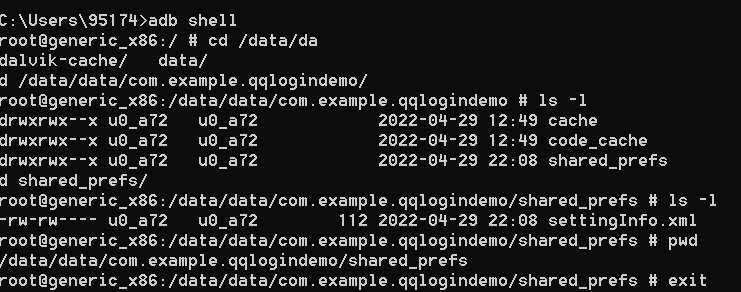
拉取:

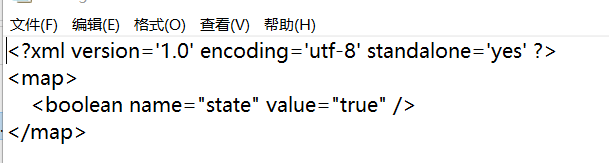
2.4.1、回显数据
public class PreferenceDemoActivity extends Activity implements CompoundButton.OnCheckedChangeListener {
private static final String TAG = "PreferenceDemoActivity";
private SharedPreferences sharedPreferences;
@Override
protected void onCreate(Bundle savedInstanceState) {
super.onCreate(savedInstanceState);
setContentView(R.layout.activity_preference_demo);
//找到控件
Switch isSwitch = this.findViewById(R.id.is_switch);
isSwitch.setOnCheckedChangeListener(this);
sharedPreferences = this.getSharedPreferences("settingInfo", MODE_PRIVATE);
//得到设置的状态,没有默认为false
boolean state = sharedPreferences.getBoolean("state", false);
//控件进行状态设置
isSwitch.setChecked(state);
}
@Override
public void onCheckedChanged(CompoundButton compoundButton, boolean b) {
//对数据进行保存
Log.d(TAG,"当前状态为 = " + b);
SharedPreferences.Editor edit = sharedPreferences.edit();
//保存数据
edit.putBoolean("state",b);
edit.commit();
}
}